Создание и редактирование карточек в Честном знаке
В этой статье расскажем как создавать карточки в Честном знаке из SelSup.
Если Вы оптовик или розничный продавец, карточки в Честном Знаке за Вас уже созданы производителем, поэтому Вам этого делать не нужно. Переходите к следующему шагу.
Ниже инструкция для производителей и импортеров.
Создание карточек в Честном знаке из SelSup:
Создание и отправка карточек в Честный знак состоит из 3-х этапов: создание, подписание, публикация.
Создание новых карточек
Перед созданием карточки необходимо:
- Настроить интеграцию с Честным знаком и получить токен. Подробнее об этом рассказали в данной статье.
- Добавить производителя и указать ИНН. Об этом рассказали в данной статье.
- Выбрать, какие категории товаров подлежат маркировке, и указать ТНВЭД. Подробнее о том, как это сделать, рассказали в данной статье.
Для создания карточки перейдите в раздел Товары. Если Вы уже импортировали карточки с маркетплейсов, то для создания карточки в Честном знаке Вам необходимо cоздать товар в Честном Знаке, который ранее уже был создан на маркетплейсе и в SelSup, если карточек в SelSup нет, или Вы хотите маркировать новый товар, которого еще нет на маркетплейсах, то воспользуйтесь функцией Создать товар.
В разделе Товары нажмите кнопку «Создать товар», откроется страница добавления товара, на которой необходимо заполнить все параметры выделенные красной звездочкой: категория, артикул и так далее.
Затем в нижней части страницы включите переключатель для Честного знака.
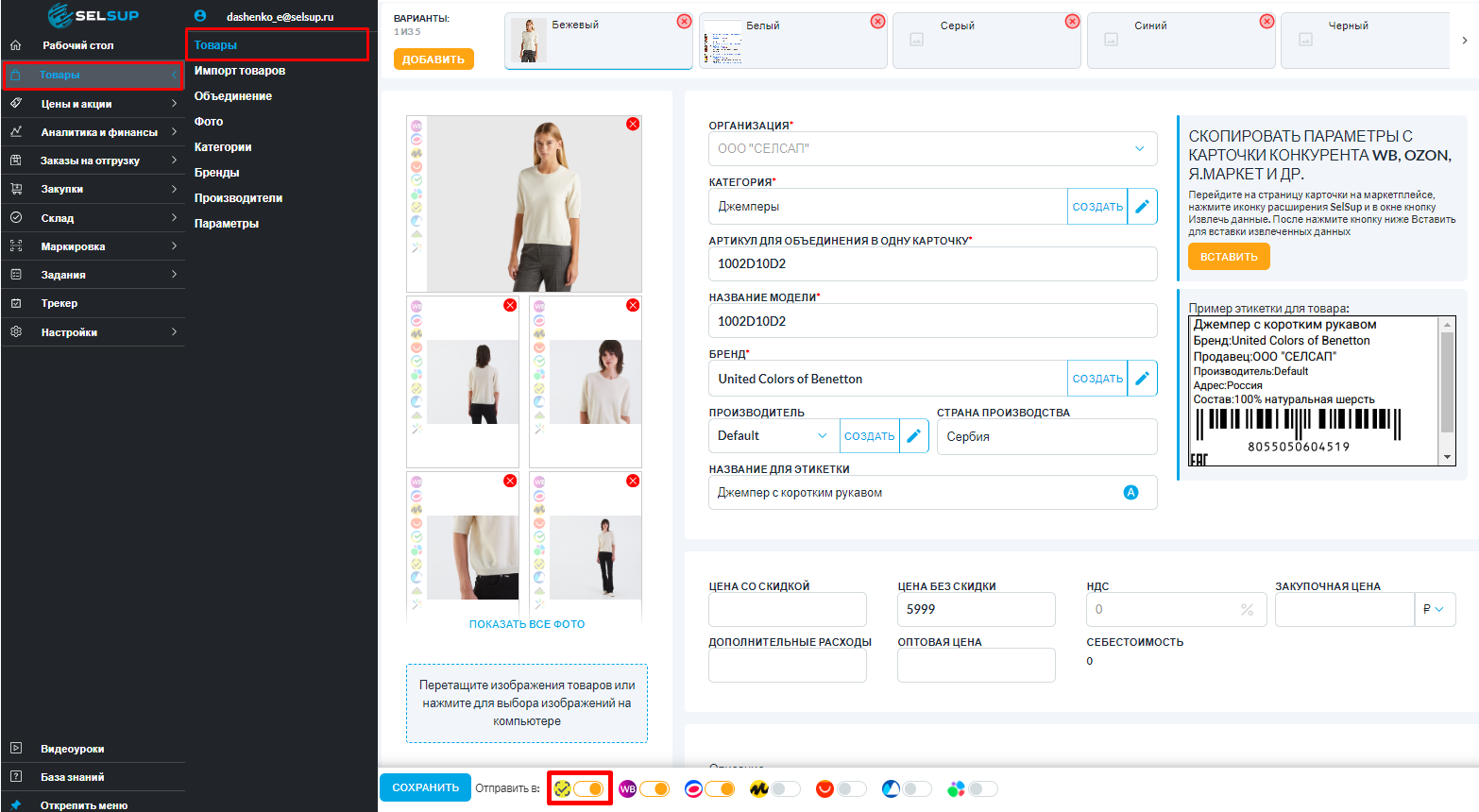
После включения переключателя в карточке появятся параметры для Честного знака, которые нужно заполнить. Они обозначены жёлтым значком маркировки.
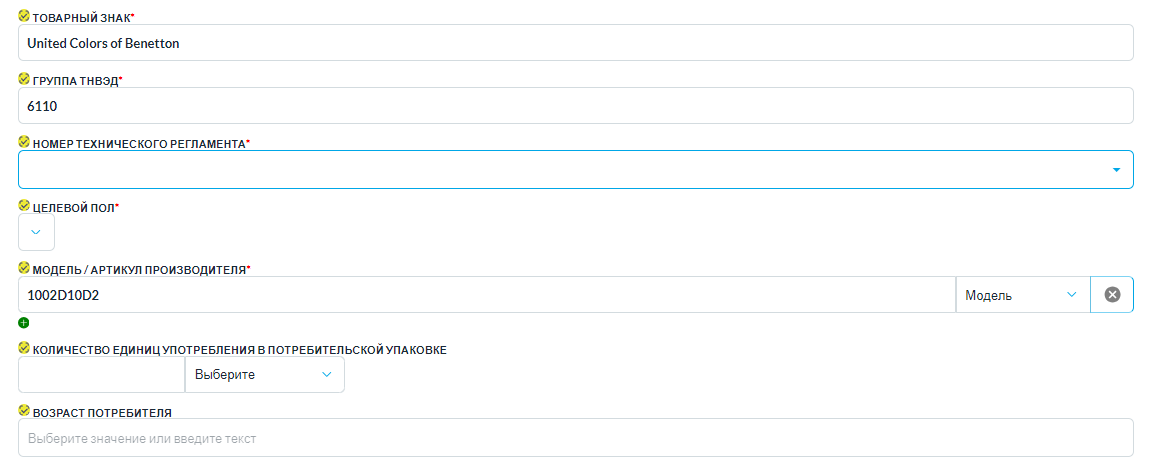
При заполнении параметров Честного знака обратите внимание на единицу измерения в параметре, которую тоже необходимо заполнить, чтобы карточка создалась без ошибок.

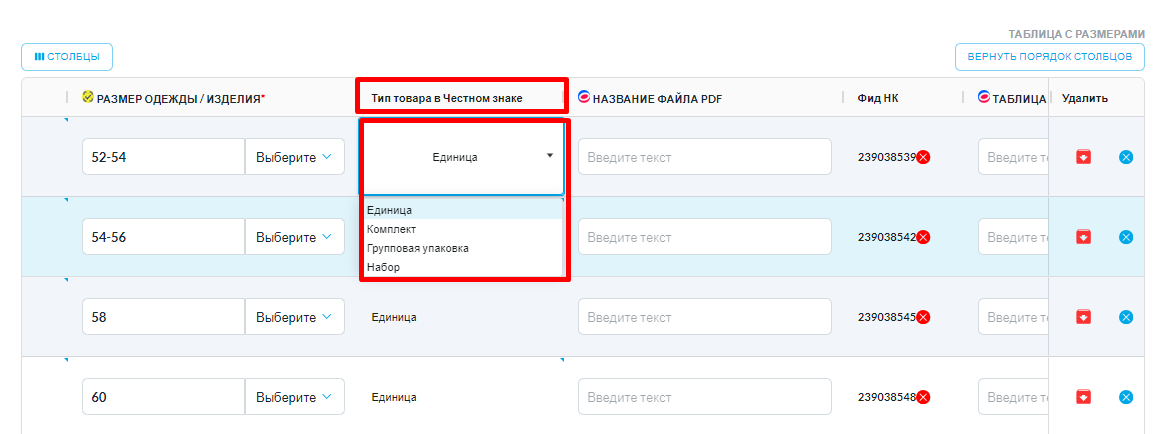
Когда все обязательные параметры заполнены, нажмите «Сохранить» для запуска задачи по отправке карточки в Честный знак.
По завершению задачи Вы увидите уведомление, что карточки отправлены в Честный знак, либо при отправке могла возникнуть ошибка, которую необходимо исправить и отправить карточку повторно.
- Поле GTIN – международный код маркировки и учета логистических единиц, который присваивается товару.
- ID товара Национального каталога — постоянный идентификатор товара, созданный в Национальном каталоге. Если он есть, значит карточка создана: её можно подписывать и использовать. Если ID нет, значит, карточка отправлена в Национальный каталог, но ещё не создана.
- Фид Национального каталога.
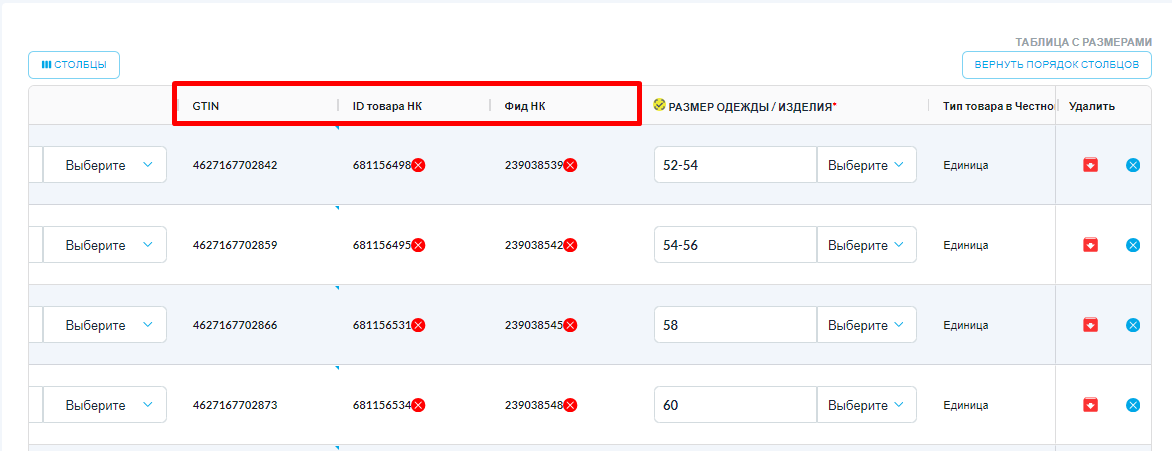
Чтобы удалить связь карточки с Честным знаком, удалите GTIN из соответствующего поля и нажмите Сохранить.
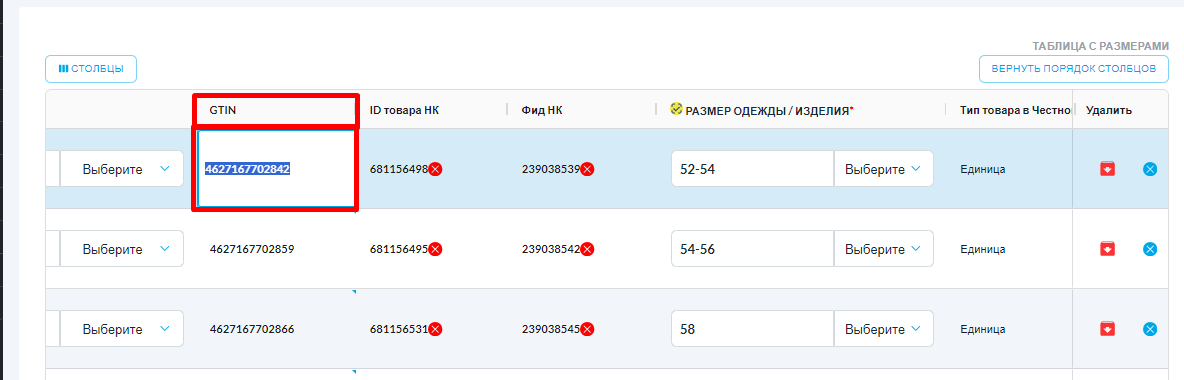
Создание импортированных карточек
Как cоздать товар в Честном Знаке, который ранее уже был создан на маркетплейсе и в SelSup:
Создание карточки в Честном знаке через редактирование уже созданной карточки в SelSup происходит аналогично Созданию товара через интерфейс.
Только вместо кнопки «Создать товар» Вам необходимо найти нужный товар в SelSup, включить переключатель Честного знака и заполнить появившиеся параметры Честного знака.
Далее нажать «Сохранить», чтобы отправить карточку на создание.
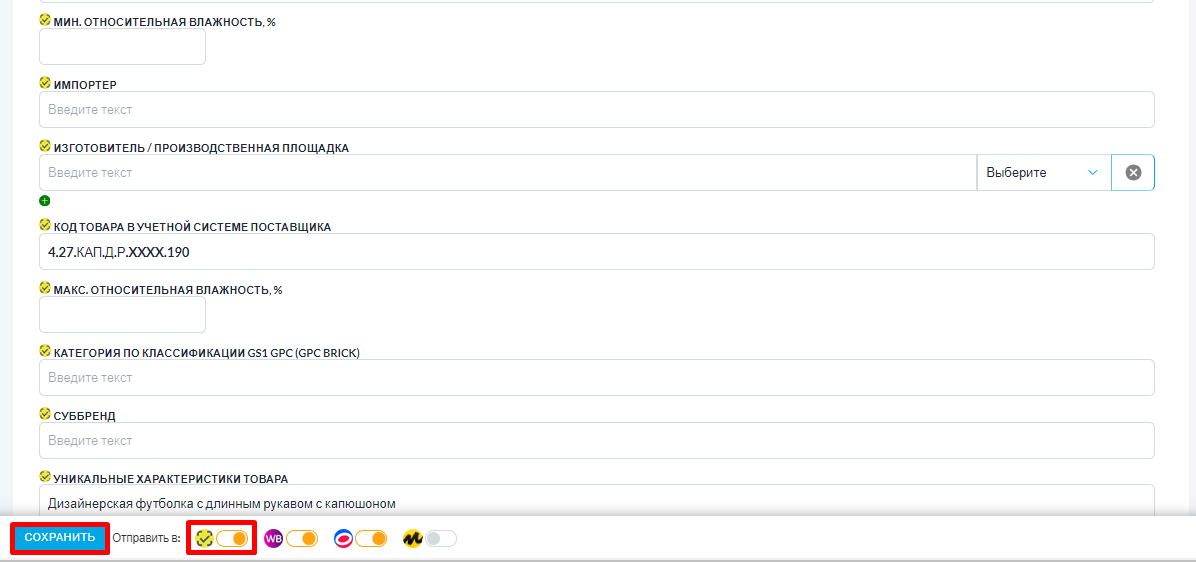
Импорт карточек из Честного знака
Национальный каталог не позволяет импортировать карточки, поэтому в SelSup импорт из Национального каталога невозможен. Но можно связать карточки SelSup с карточками из Национального каталога. Подробно о том, как это сделать рассказали в данной статье.
ВверхПодписание карточки
Подписать карточки из SelSup можно двумя способами:
1. ДО получения кодов маркировки:
Чтобы подписать карточку, зайдите в нее и если она создана в Честном знаке, то SelSup сообщит о том, что карточку необходимо подписать и спросит Вас подписать ее или нет, либо Вы можете нажать на значок Честного знака и в списке выпадающих значений нажмите «Подписать карточку», SelSup проверит статус создания и подпишет карточку.
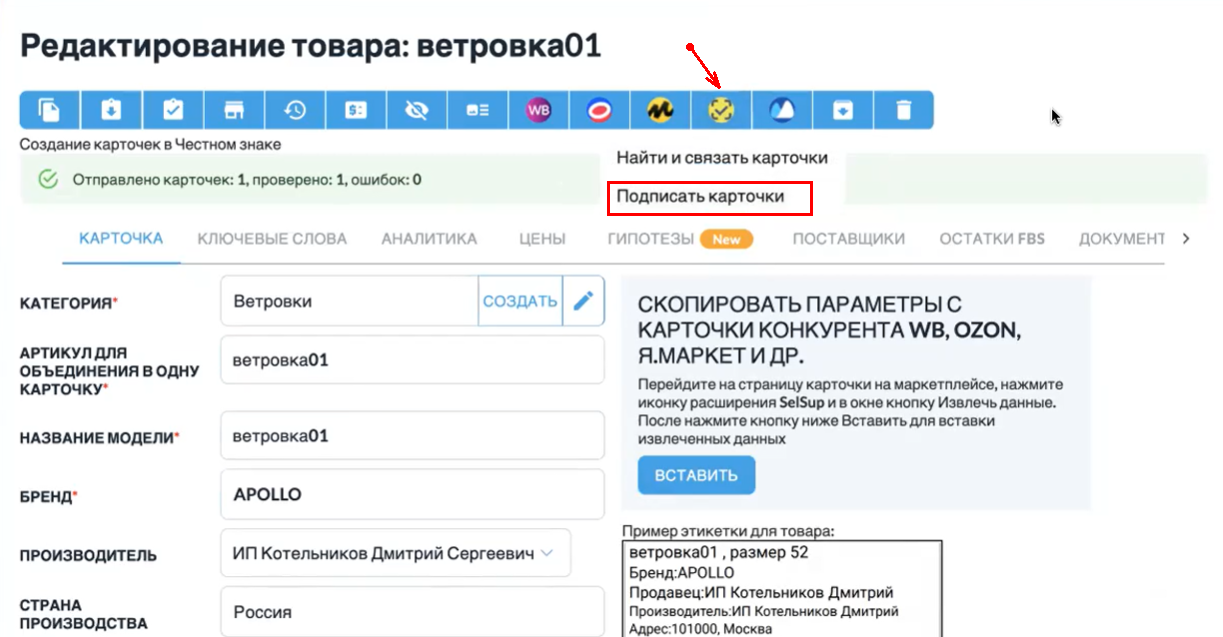
2. ПОСЛЕ получения кодов маркировки:
Нажмите на третий пункт в Заказе на отгрузку или Приемке на склад «Подписать карточки», SelSup также проверит статус создания и подпишет карточки (подробнее об этом читайте в статьях по работе с Честным знаком по FBO или FBS).
Публикация карточки
Когда карточка будет подписана и пройдет модерацию, она опубликуется в Честном знаке.
Чтобы узнать статус создания карточки:
- Перейдите в личный кабинет Честного знака.
- Откройте вкладку Национальный каталог.
- В колонке Статус карточки отображается текущий статус карточек.
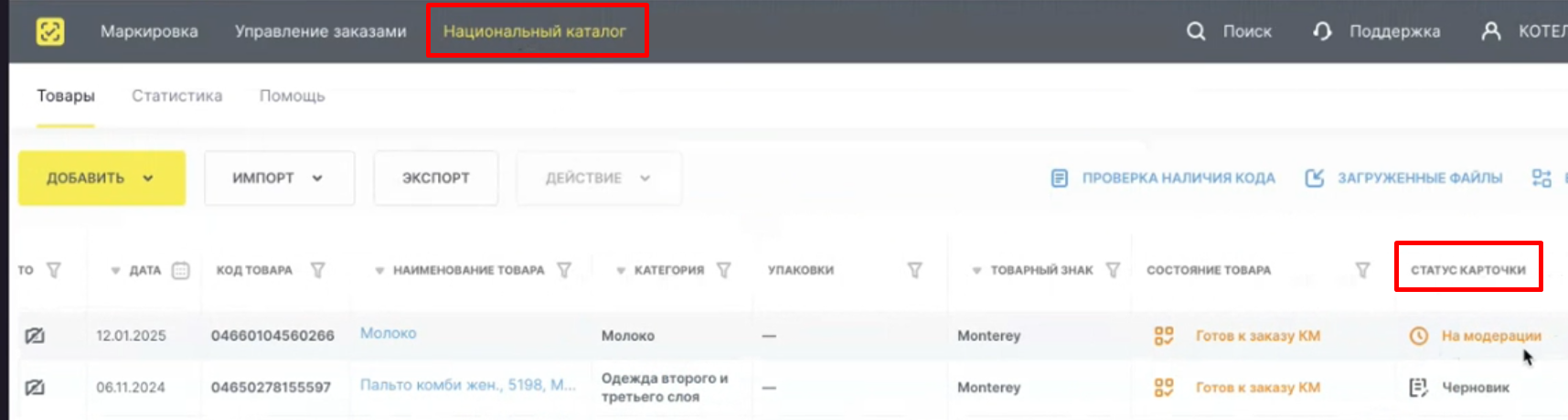
Если нужно проверить статус для определенного товара:
- Нажмите на Код товара.
- Введите GTIN в поле поиска.
- Система отфильтрует и покажет нужную карточку с актуальным статусом.
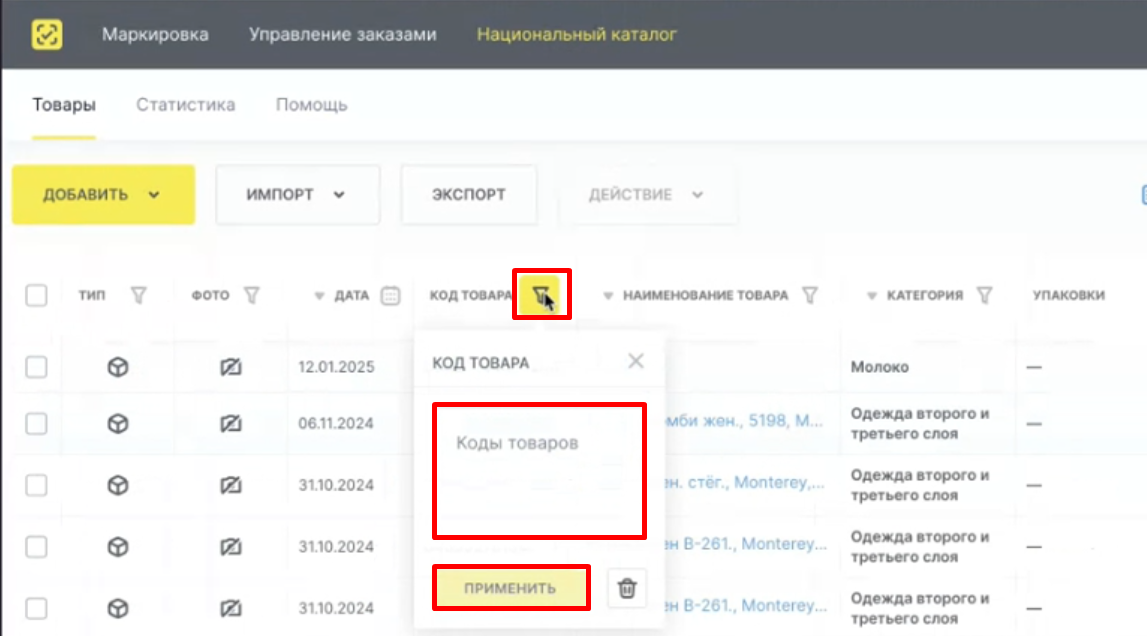
Про импорт товаров из Честного знака читайте тут.





